Anpassa sidmarginalerna i Microsoft Word
När du skapar ett nytt dokument i Word, är sidmarginalerna automatiskt inställda på en tum runt om. Dessa marginaler kan du enkelt modifiera efter dina behov. Antingen väljer du en av Words fördefinierade inställningar, eller så anger du egna, exakta mått. Här följer en guide på hur du går till väga.
Hur du justerar sidmarginaler i Word
Starta Word och klicka på fliken ”Layout”. I gruppen ”Utskriftsformat” hittar du alternativet ”Marginaler”.
När du klickar på ”Marginaler” öppnas en rullgardinsmeny. Här ser du en lista med förinställda marginalalternativ.
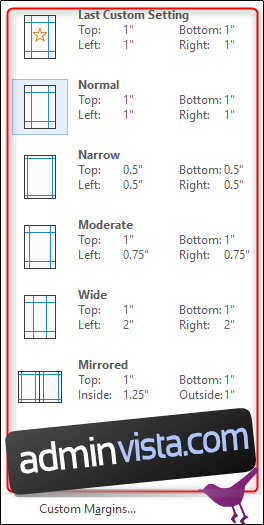
Välj ett av de föreslagna alternativen om något passar. Sidmarginalerna justeras omedelbart enligt det valda alternativet.
Om ingen av de fördefinierade inställningarna motsvarar dina önskemål, kan du skapa helt egna marginaler med en precision på en tiondels tum. Välj ”Anpassade marginaler” längst ner i rullgardinsmenyn.
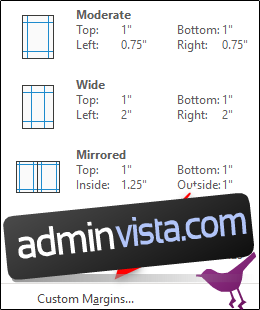
Nu öppnas fönstret ”Utskriftsformat”, där du automatiskt hamnar på fliken ”Marginaler”. Under rubriken ”Marginaler” kan du justera marginalerna för topp, botten, vänster och höger. Använd upp- och nedpilarna bredvid varje alternativ för att öka eller minska marginalerna i steg om 0,1 tum.
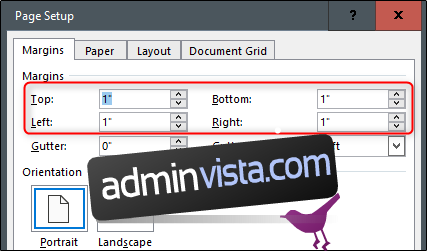
Du har även möjlighet att ändra rännmarginalen. Rännmarginalen är ett extra utrymme som läggs till vid sidan av sidan som ska bindas ihop, vanligtvis i dokument med dubbelsidigt tryck (så kallat ”Speglade sidor” i Word). Den här marginalen ser till att texten inte försvinner in i bindningen.
Justeringen av rännmarginalen sker på samma sätt som med de vanliga sidmarginalerna. Använd upp- och nedpilarna för att öka eller minska utrymmet.
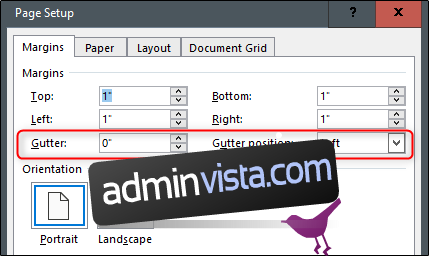
När du är nöjd med dina inställningar, klicka på ”OK” för att bekräfta och verkställa ändringarna.
Spara anpassade marginaler som standard
Om du ofta använder samma anpassade marginaler kan du ställa in dem som standard för att slippa ändra dem varje gång du öppnar Word. Så här gör du:
Gå åter till fliken ”Layout” och klicka på ”Marginaler” i gruppen ”Utskriftsformat”. Välj sedan ”Anpassade marginaler” i den nedfällbara menyn.
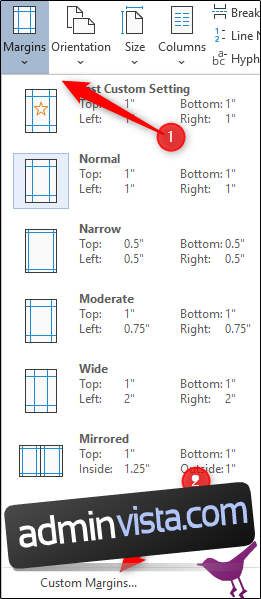
I fönstret ”Utskriftsformat” justerar du marginalerna till de mått du önskar, och klickar sedan på ”Ange som standard” längst ner till vänster.
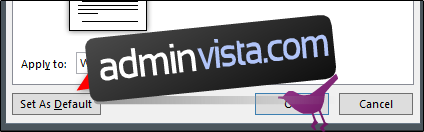
En dialogruta kommer nu upp som bekräftar att dina ändringar kommer att tillämpas på alla nya dokument baserade på mallen NORMAL. Klicka på knappen ”Ja”.
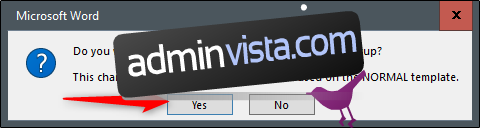
Nästa gång du startar Word kommer programmet automatiskt att använda dina anpassade marginaler som standard.